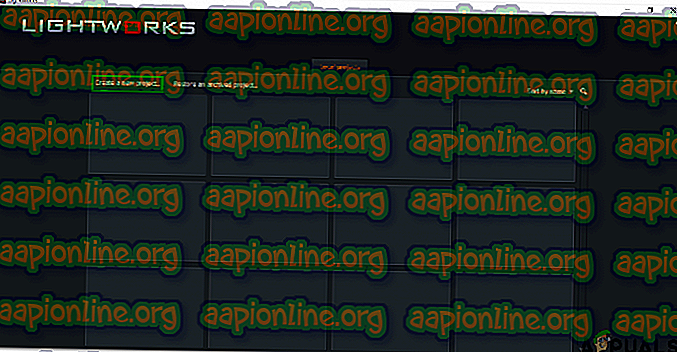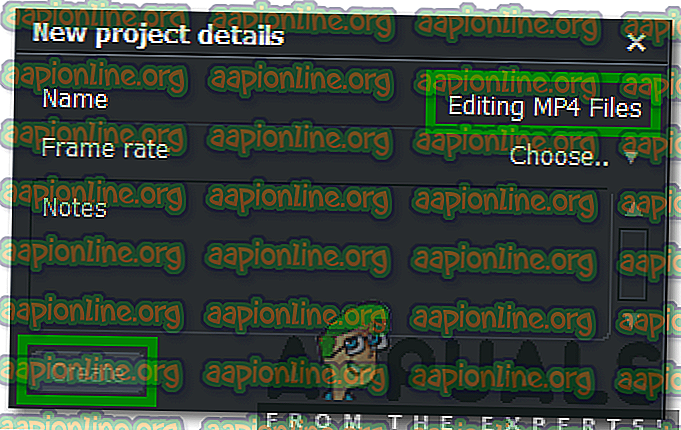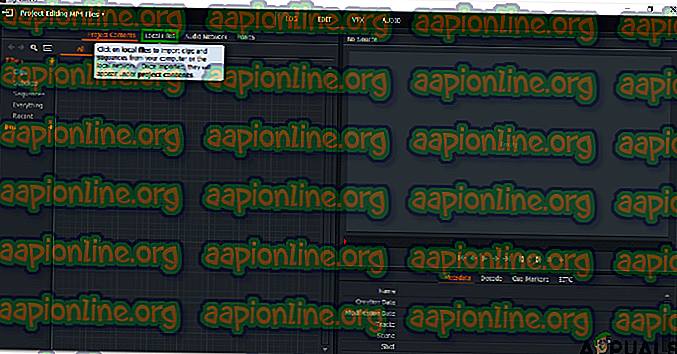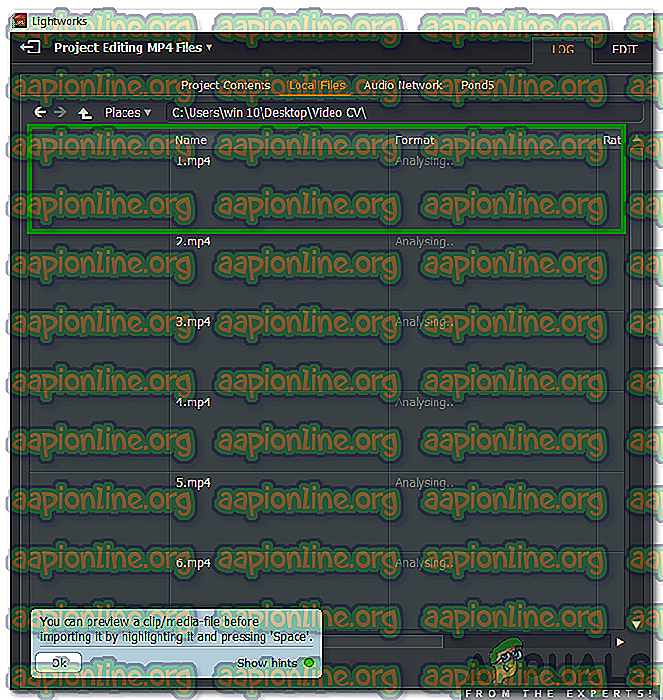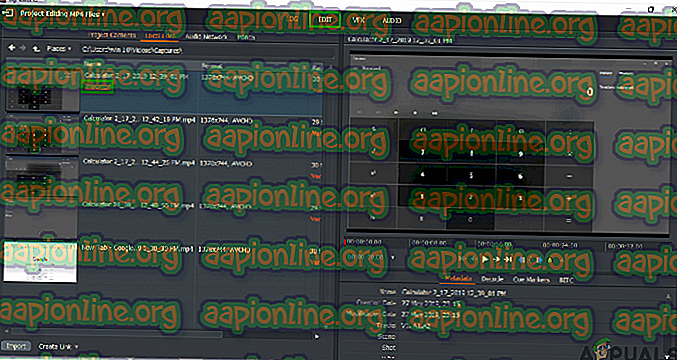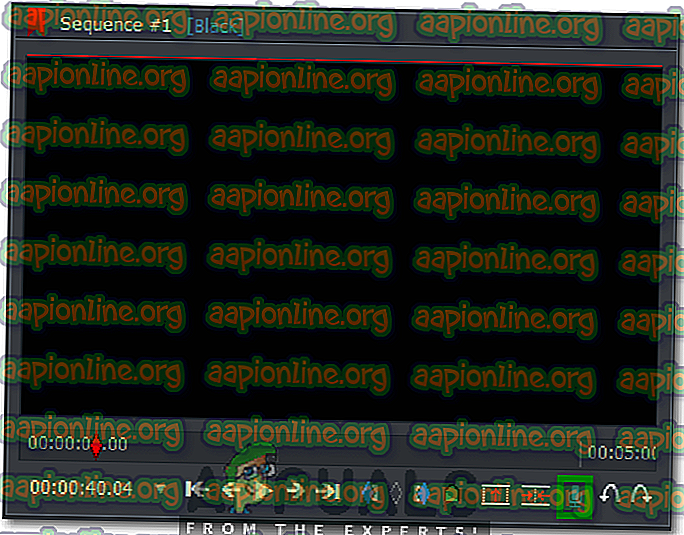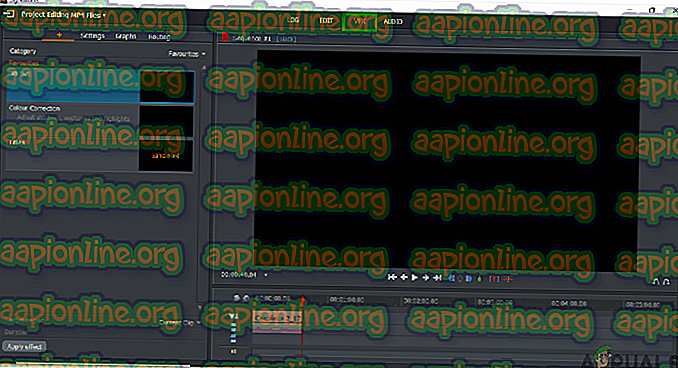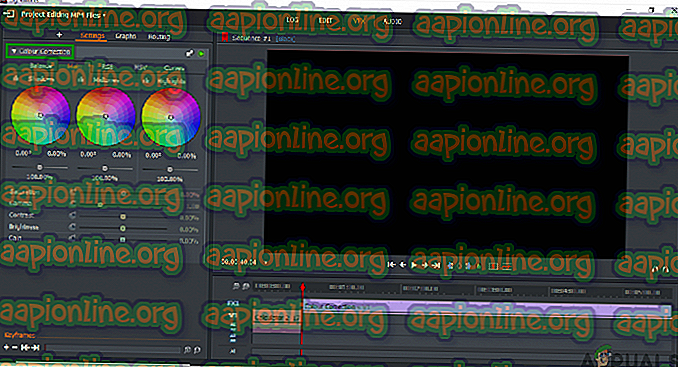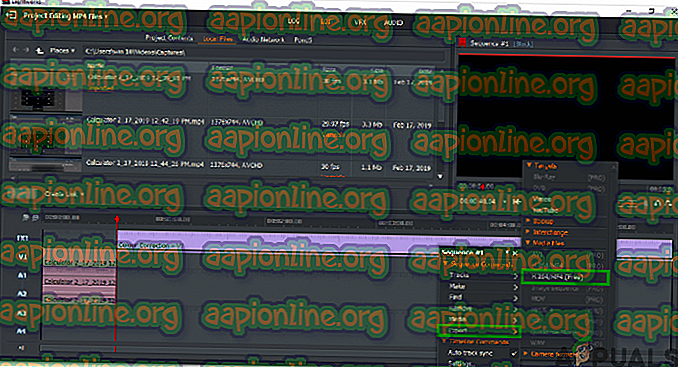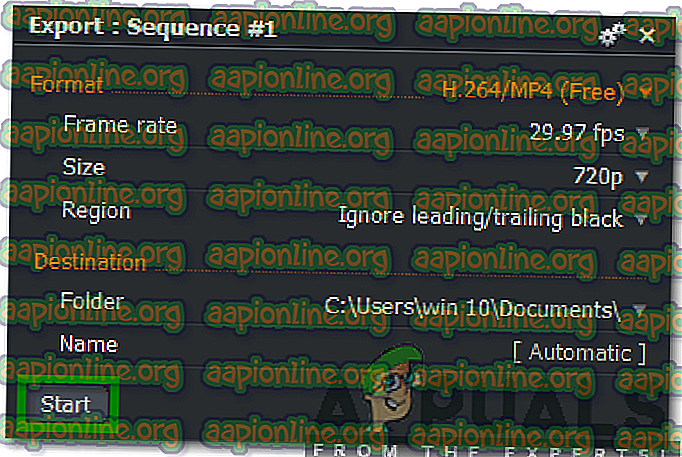Hoe MP4-bestanden op Windows 10 te bewerken
MP4- bestanden worden door mensen vaak herkend als bestanden met de MP4-extensie. MP4 is tegenwoordig het meest gebruikte bestandsformaat voor het opslaan van audio, video's en afbeeldingen en bijschriften vanwege de draagbaarheid en kruiscompatibiliteit. Als het gaat om het bewerken van deze bestanden, wordt het echter een beetje te lastig. Hoewel, er zijn talloze MP4-editors beschikbaar die er zijn, maar toch geven mensen de voorkeur aan enkele algemene richtlijnen voor het bewerken van MP4-bestanden voordat ze aan de slag gaan met een MP4-editor. Laten we dus eens kijken naar de stappen voor het bewerken van MP4-bestanden op Lightworks.
Hoe MP4-bestanden te bewerken?
Om MP4-bestanden op Lightworks te bewerken, moet u de volgende stappen uitvoeren:
- Nadat u Lightworks met succes hebt gedownload en geïnstalleerd, dubbelklikt u op het snelkoppelingspictogram om de toepassing Lightworks te starten. Klik in het hoofdvenster van het programma op de link "Nieuw project maken" zoals weergegeven in de volgende afbeelding:
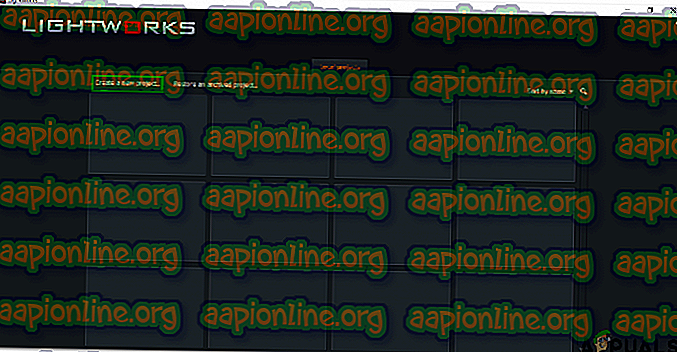
- Zodra u op deze link klikt, verschijnt het dialoogvenster Nieuwe projectdetails op uw scherm. Typ de naam van uw nieuwe project en klik vervolgens op de knop Maken zoals gemarkeerd in de onderstaande afbeelding:
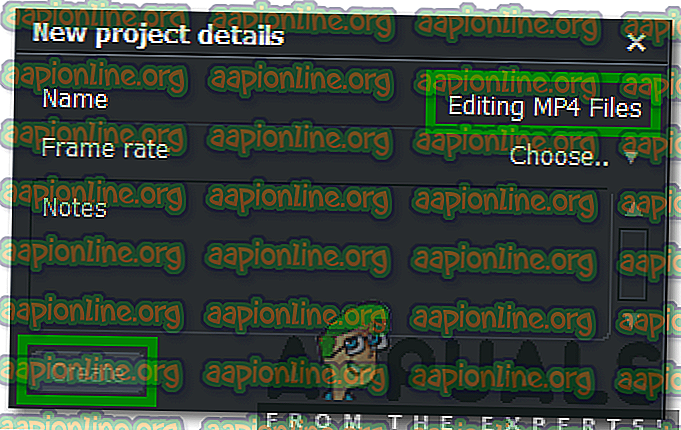
- Schakel in uw nieuwe projectvenster naar het tabblad Lokale bestanden door erop te klikken.
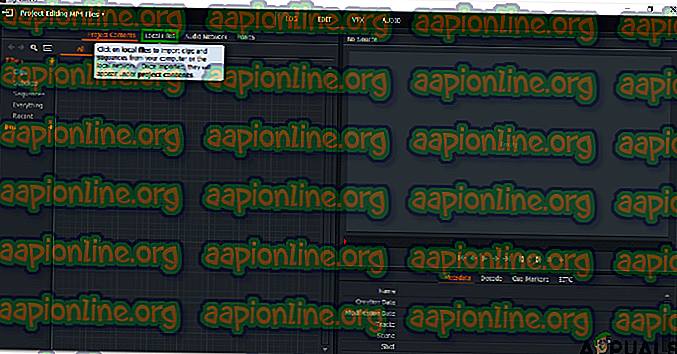
- Zodra u naar dit tabblad schakelt, kunt u door uw computersysteem bladeren om het bestand te vinden dat u wilt importeren. Klik gewoon op het gewenste MP4- bestand en sleep het naar het rechterdeelvenster van het venster.
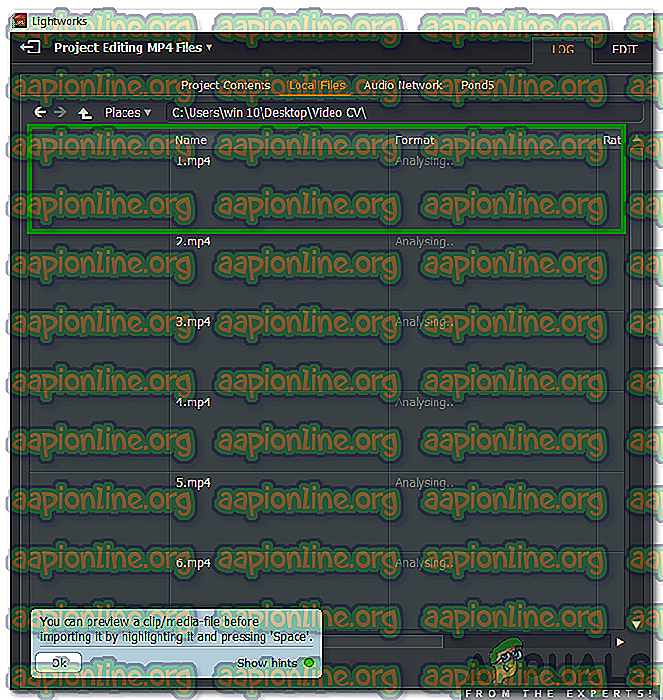
- Zodra het gewenste MP4-bestand naar het rechterdeelvenster van het venster is gesleept, ziet u het geïmporteerde label onder dat bestand in het linkerdeelvenster van uw projectvenster om aan te geven dat uw MP4-bestand met succes is geïmporteerd in Lightworks.
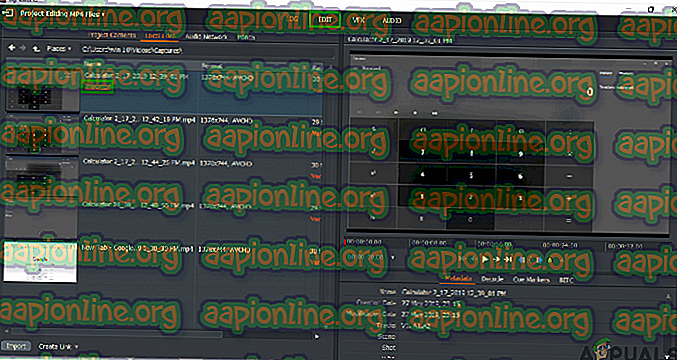
- Schakel nu naar het tabblad Bewerken zoals gemarkeerd in de afbeelding hierboven om te beginnen met het bewerken van uw MP4-bestand.
- Als u achtergrondaudio aan uw MP4-video wilt toevoegen, klik dan op het pictogram Audio Voiceover in het rechterdeelvenster van uw projectvenster en begin eenvoudig uw stem op te nemen.
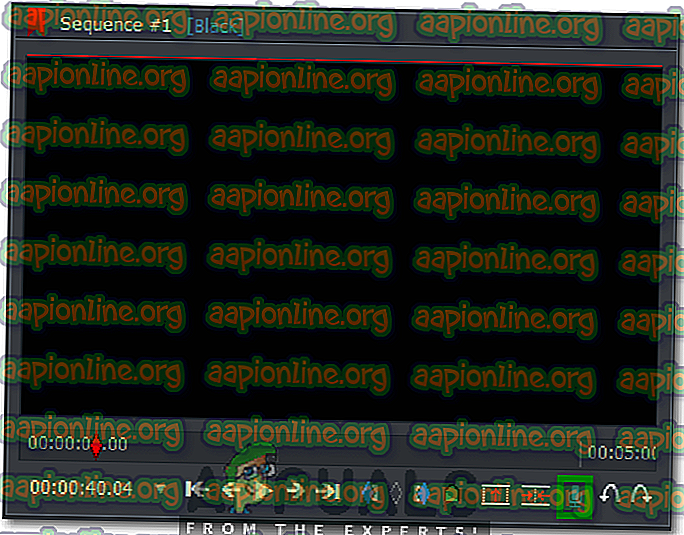
- Als je visuele effecten aan je MP4-bestand wilt toevoegen, schakel dan naar het tabblad VFX door erop te klikken, zoals weergegeven in de volgende afbeelding:
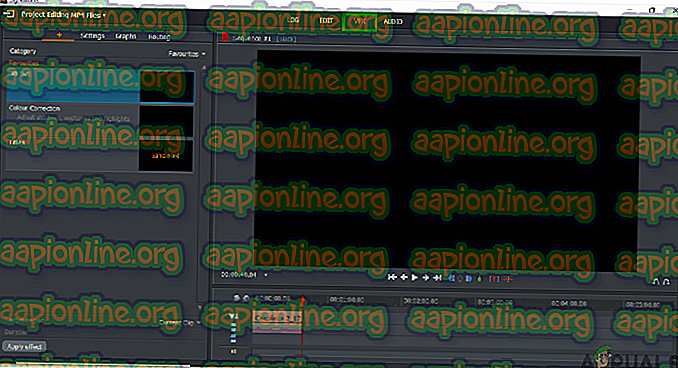
- Om de helderheid, het contrast, de verzadiging enz. Van uw MP4-bestand te wijzigen, klikt u op het label Kleurcorrectie op het tabblad VFX. Hier kunt u al deze aspecten samen met enkele anderen van uw MP4-bestand zeer gemakkelijk wijzigen.
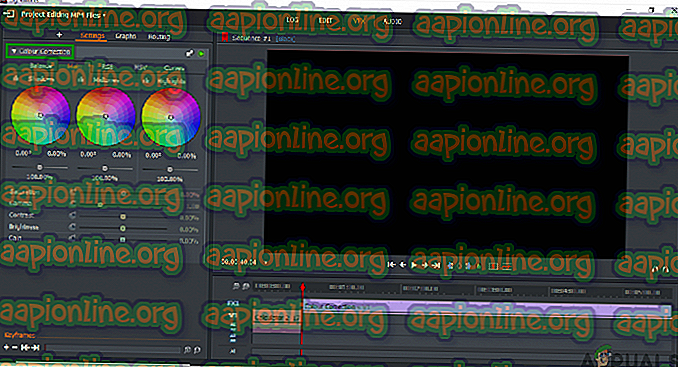
- Als u klaar bent met het bewerken van uw MP4-bestand, kunt u het eenvoudig exporteren in het gewenste formaat. Klik hiervoor met de rechtermuisknop ergens in het onderste deelvenster van uw Lighworks-projectvenster. Klik op de optie Exporteren in het trapsgewijze menu en selecteer vervolgens het gewenste exportformaat in het sub-trapsgewijze menu zoals gemarkeerd in de onderstaande afbeelding:
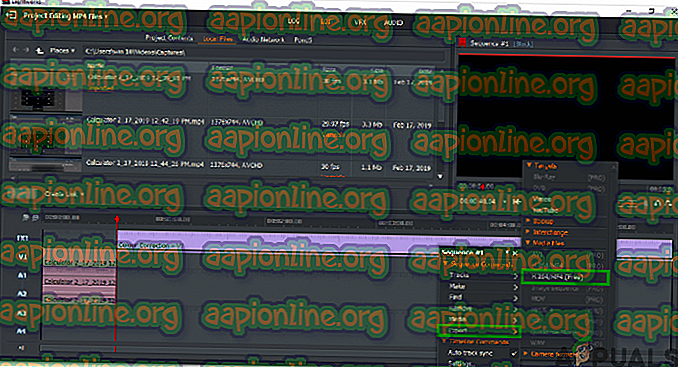
- Kies ten slotte de Framesnelheid, Naam, Bestemming, enz. Voor uw nieuw bewerkte Lightworks-project en klik vervolgens op de Start- knop om uw bestand te exporteren.
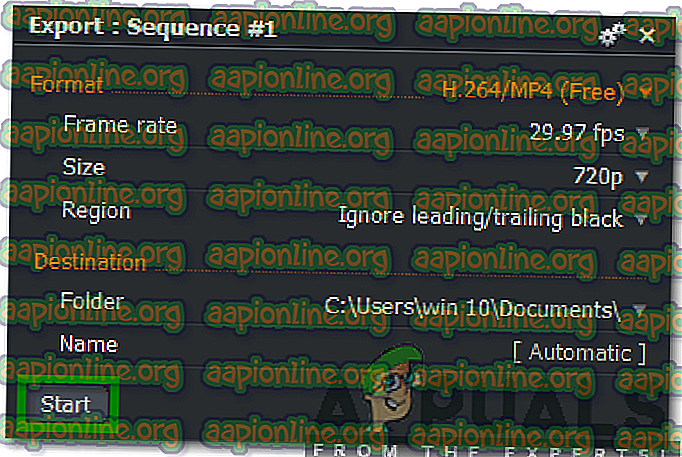
Dit was slechts een basisoverzicht van het bewerken van MP4-bestanden met Lightworks. Om een diep inzicht in deze software te krijgen en alle verborgen functies te verkennen, moet u het zelf uitproberen. Als u echter geen geld wilt uitgeven aan het verkrijgen van een MP4-editor en nog steeds in de war bent over welke MP4-editor u moet kiezen, kunt u ons artikel over de beste gratis MP4-editors bekijken.